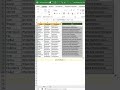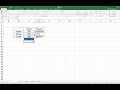КАК ЗАДАТЬ ПЕРЕМЕННУЮ В EXCEL
В Excel можно задать переменную, используя функцию VBA (Visual Basic for Applications). Переменная - это символическое имя, которое содержит значение, которое может изменяться в процессе выполнения макроса.
Для задания переменной в Excel, вам необходимо открыть редактор Visual Basic for Applications (VBA). Чтобы это сделать, выберите вкладку "Разработчик" на главной ленте Excel, а затем нажмите на кнопку "Редактор Visual Basic".
В редакторе VBA вы можете создать новый модуль, выбрав "Вставка" -> "Модуль" из главного меню. Затем вы можете написать код, чтобы задать переменную. Например, следующий код задает переменную "myVariable" со значением 10:
Dim myVariable As Integer
myVariable = 10
Вы можете использовать переменные для хранения данных, выполнения вычислений и управления выполнением макросов в Excel. Кроме того, вы можете использовать различные типы переменных, такие как целочисленные, десятичные, логические и строковые.
Задавая переменные в Excel, вы можете значительно расширить возможности автоматизации и настройки рабочих книг и макросов. Это позволяет создавать более гибкие и мощные приложения Excel.
Обучение EXCEL. УРОК 7: Именованные ячейки и диапазоны.
Урок №7. Переменные
Объектные переменные: Пример с Workbook - Worksheet - Range - Новый курс VBA (4)
Переменные и типы данных в VBA - Новый курс VBA (3)
Итоги года и стратегия на 2024 год: инвестиционные возможности на рынке акций и облигаций
2 1 Переменные Excel
БЫСТРЫЕ ПЕРЕМЕНЫ, КОТОРЫЕ ВЫ ЖДАЛИ❗#таросчастливойсудьбы #tarot #перемены #самореализация #исцеление
Переменные и принципы работы с данными в VBA (Серия VBA 3)